На принтере горит красная лампочка картридж новый. Принтер Ricoh горит красный индикатор и не печатает. Недопустимые действия при загорании красной лампочки на принтере
Иногда пользователи таких печатающих устройств, как принтеры пытаются найти ответы на вопросы о том, почему мигает или горит красная лампочка на принтере. Обычно проблема подобного рода встречается в процессе использования устройств лазерных моделей и для её решения бывает достаточно обратить внимание на ряд важных моментов. Вообще, световые индикаторы (две лампочки), которые располагаются на панели, служат для того, чтобы передавать информацию о тех или иных узлах устройства. На различные изменения состояния аппарата эти индикаторы реагируют по-разному. К примеру, они могут замигать или загореться на продолжительное время. В некоторых случаях эти 2 лампочки не подают никаких признаков «тревоги».
Причины и их устранение
Итак, если вы заметили, что на принтере горит красная кнопка, которая подразумевает собой «Предупреждение» (у моделей принтера в данной ситуации горит восклицательный знак), то возможно, в вашем принтере нет картриджа. Чтобы устранить данную проблему нужно лишь открыть крышку принтера и получить доступ к проему, предназначенному для расходного материала. Далее с нового картриджа следует снять специальную защитную пленку, после чего установить его в предназначенный для него проем до того момента, пока не послышится характерный щелчок.
Если на панели принтера периодически мигают две кнопки, т.е. зелёная («Готовность») и красная («Предупреждение»), причём одновременно, то причина заключается в том, что печатающее устройство проходит процесс инициализации.
Если вы заметили, что начала помигивать зеленая кнопка, то учтите, что устройство для печати в данный момент выполняет процесс обработки данных или осуществляет их прием. Бывает также так, что лампочка «Готовность» горит постоянно, а «Предупреждение» лишь изредка мигает – такие знаки индикаторов указывают на общую ошибку в устройстве или на ошибку подачи бумаги. Такая ситуация, как правило, сопровождается застреванием листов бумаги, уже захваченными специальными роликами.
Если на панели устройства периодически начала светиться красная лампочка, то это может говорить о наличии некорректной установки картриджа. Кроме того, подобный сигнал появляется также в том случае, если крышка доступа к элементам расходного материала закрыта недостаточно плотно. Чтобы устранить данную проблему и вернуть печатающее устройство в работоспособное состояние, вам следует .
Если красная лампочка устройства модели начала мигать, то проблема, возможно, кроется в застрявшей бумаге. Чтобы устранить неисправность вытащите всю свободную бумагу из специального лотка, выньте расходный материал с красящим веществом из принтера и достаньте все листы. Кроме того, данный индикатор может мигать также вследствие не полностью удаленного упаковочного материала, в т.ч. специальной ленты. Чтобы полностью изъять его из внутренних частей принтера, откройте верхнюю крышку для доступа к расходному материалу. Помимо этого, упаковочные леты нужно убрать также из входного и выходного лотков.
Неправильная работа датчиков, отвечающих за закрытие корпуса, также может отражаться на том, что на панели принтера постоянно горит лампочка «Предупреждения». Если же постоянно горят оба индикатора устройства, то это может указывать на какую-то серьезную ошибку, устранить которую собственными силами вряд ли удастся.

Следует добавить, что у печатающих устройств от компании за высвечивание кода ошибки отвечает треугольник. Следовательно, если вы заметили, что на принтере горит треугольник с молнией, то запомните код, который высветится на дисплее принтера, после чего найдите его подробное описание в инструкции к устройству. А вот у моделей от компании Epson вместо зелёного и красного индикаторов, а также треугольника при наличии ошибки начинает моргать капелька. 
К примеру, если капля устройства начала мигать при полном картридже, то для решения проблемы следует сбросить счётчик отработанных чернил «памперса», воспользовавшись какой-нибудь сервисной программой, к примеру, PrintHelp.
Таким образом, индикаторы оргтехники своевременно сообщают нам о наличии тех или иных проблем. Многие из них можно устранить самостоятельно даже при отсутствии определенных навыков.
Итак, если на вашем устройстве начала загораться лампочка, которая ранее не горела, первым делом ознакомьтесь с инструкцией пользователя. Но в случаях, когда причина конкретно не установлена, лучше воспользоваться услугами сервисного центра, где ваше устройство будет внимательно изучено на наличие тех или иных дефектов.
В этой статье рассмотрены основные неполадки с принтерами и способы их решения.
Не горит индикатор на принтере
Во-первых, убедитесь, что принтер включен. Когда принтер включен, то на нем горит индикатор (обычно зеленый), указывающий, что принтер получает питание и включен.
Если нет индикатора, то убедитесь, что принтер подключен к рабочей розетке, проверяя каждый конец кабеля. Далее, проверьте кнопку питания принтера (если есть).
Кабели не подключены
Принтер должен иметь два подключенных к нему кабеля — это кабель питания и кабель для передачи данных. Убедитесь, что кабель для передачи данных (кабель параллельного интерфейса (LPT) или USB- кабеля) также соединяет принтер с компьютером.
Ошибка принтера (мигающий индикатор принтера)
После включения принтера, Вы должны видеть постоянный зеленый свет индикатора. Если индикатор мигает оранжевым, то это указание на ошибку принтера. Например, это может быть застревание бумаги, окончание чернил или тонера в картридже, или другие серьезные ошибки.
Не существует стандартов о значение мигающего индикатора или оранжевого цвета индикатора, поэтому посмотрите документацию о значение мигающего индикатора принтера.
Нет бумаги или зажевало бумагу
Без бумаги принтер не сможет печатать. Убедитесь, что бумага вставлена в лоток принтера. Затем, убедитесь, что в принтере не застряла бумага. Если у Вас один или несколько листов бумаги застряли в принтере, то необходимо будет вручную удалить всю застрявшею бумагу, прежде чем отправлять на печать документы.
Самотестирование принтера
Большинство принтеров могут печатать пробную страницу, при нажатие определенной кнопки или комбинации кнопок на принтере. Эта страница позволяет вам определить, что принтер физически работает.
Драйверы принтера
Если на Вашем принтере не мигает индикатор и принтер подключен правильно, то возможно у Вас неправильно установлены или установлены с ошибками драйвера для принтера. Зайдите на сайт производителя ( , ) принтера и скачайте последнею версию драйверов для Вашего принтера. Затем, удалите принтер и установите принтер с новыми драйверами.
Предупреждение: Установку драйверов принтера с разъемом USB, нужно проводить при не подключенном кабеле USB к компьютеру.
Параллельные (LPT) принтеры
Если у Вас принтер подключен к компьютеру через LPT-порт и он не работает, то попробуйте следующее:
1. Войдите в и проверьте включен ли LPT порт.
2. Выставьте режим работы параллельного порта EPP & ECP.
Совет
Если у Вас принтер также продолжает глючить, то попробуйте заменить кабель передачи данных (USB или LPT). Также можно попробовать установить принтер на другом компьютере и посмотреть будет ли он там работать.
В последние время наш сервис-центр просто засыпан вопросами касательно техники фирмы Samsung.
Мы попытаемся вам рассказать, что можно сделать, чтобы устранить большинство проблем, связанных с эксплуатированием этой оргтехники.
Принтер или МФУ перестал работать, горит красная лампочка или на информационной панели горит сообщение об ошибке
Первым делом, еcли это МФУ, заглянем что же за текст на панели написан.
Обычно это — “Мало тонера”, “Замените картридж”, “Смените тонер”. Все эти ошибки говорят, что необходимо купить новый картридж или заправить картридж.
“Замятие”, “Застряла бумага” — эти сообщения говорят нам о том, что у вас проблема в бумагопротяжном тракте.
Для самостоятельного устранения проблемы необходимо вытащить лоток с бумагой, вытащить картридж и внимательно осмотреть внутренности аппарата. При обнаружении посторонних предметов, их необходимо извлечь и попробовать что-то распечатать. Не получается — несите в ремонт.

Горит красная лампочка на принтере
С принтерами посложнее, текстовой индикации нет. Цветовая индикация зачастую не доступна рядовым пользователям.
Применим метод «научного тыка».
Проверим точно ли есть в принтере бумага, вставили ли вы картридж в принтер. Смеётесь, а тем не менее бывает и такое.
Внимание! А подключен ли сам принтер к ПК. Если нет вставьте USB-разъем и все заработает, так как принтер не может работать без ПК.
Всё проверили, но всё равно также не работает. Попробуйте распечатать отчёт, для этого нужно нажать самую большую кнопку (это не кнопка включения/выключения) и удерживать её несколько секунд. В распечатанном отчёте посмотрите на показания счётчика тонера, может у вас просто закончился тонер или у вас принтер перепрошить нужно.
В любом случае, лучше принесите ваш аппарат к нам в сервис центр, мы точно знаем как устранить проблему или вызывайте нашего мастера.
При поломке той или иной техники многие задавались вопросом, какой сервисный центр выбрать. Сейчас список фирм, которые занимаются ремонтом довольно большой и не перестает пополняться. Поэтому выбор довольно велик.
В этой статье я попробую дать несколько советов, на что нужно (или не нужно) обращать внимание при сдаче техники в ремонт. Ведь от правильного выбора напрямую зависит количество потраченных Вами денег, времени и нервов.
1. Не стоит обращать внимание на респектабельность помещения для приема техники, количества персонала и прочие мелочи. За лишние квадратные метры приходится платить аренду, а девочкам-приемщицам нужно платить зарплату. Так что и цены на услуги нужно несколько завысить. Конечно, бывают и исключения, но их мало. Я не призываю здавать свой любимый ноутбук или принтер в полуподвальное помещение непонятному человеку, который и мастер, и приемщик и директор фирмы. Но небольшую фирму, в которой на приемке работает один, но толковый человек, не нужно отметать сразу.
2. Уточните, платите ли Вы за диагностику, если мастер не смог отремонтировать устройство или же Вы отказались от ремонта. Требование оплатить диагностику в случае отказа вполне нормально, мастер тратил свое время на работу с Вашей техникой. Я, например, не беру плату за диагностику только, если я не могу отремонтировать устройство или ремонт стоит более половины цены нового.
3. Уточните, оплачиваете ли Вы запчасти, заказанные мастером, в случае, если вещь отремонтировать не удалось. Если да - бегите из этого сервиса. Вы не должны оплачивать ошибки мастера, только потому, что он не правильно определил поломку и заказал не ту запчасть.
4. Не лишнее будет поинтересоваться максимальными сроками ремонта. Так же оговорите, что бы с Вами связались и озвучили полную стоимость до начала ремонта. Иначе Вы рискуете получить счет, например, 80% от цены нового устройства. А, поскольку ремонт окончен, доказать что либо будет очень сложно.
5. Внимательно прочтите квитанцию о приеме в ремонт. Если Вы оговорили одни условия, а в квитанции указаны другие - Ваши устные договоренности не имееют никакой силы. Также уделите внимание описанию дефекта, внешнего вида и комплектации устройства. Если что-то указанно неверно - это даст возможность сервисному центру вернуть устройство не в той комплектации, в которой Вы его сдавали, с механическими повреждениями или с другим дефектом. Например Вы здавали ноутбук с дефектом "Нет звука", а в квитанции указано "Не работает". Сервисный центр может отдать Вам Ваш ноутбук, который уже не включается.
6. Не лишним будет попросить список запчастей и их стоимость до начала ремонта и сравнить с ценами в нете. При этом наценка до 40 процентов допускается. Многие запчасти поставляются без гарантии или могут быть повреждены во время установки. Так же нужно учитывать стоимость доставки. Поэтому некоторый запас по стоимости СЦ должен оставлять. А вот если цены отличаются в 2-3 раза - стоит задуматься.
Так же можно глянуть отзывы в интернете про конкретный сервис или узнать, какие сервисные центры есть в Вашем регионе. Например вбить в поиск "Ремонт принтеров в Минске". Только не забывайте, негатив будет обязательно. Нужно оценивать не наличие негатива, а его количество.
В любом случае - делайте правильный выбор и удачи Вам!
Приветствую Вас, уважаемые посетители. Довольно часто меня спрашивают - как продлить жизнь картриджу или печатающей головке Canon.
Сразу оговорюсь, в первую очередь, речь идет о струйных картриджах для принтеров Canon. Таких, как CL-511, PG-510, CL-446, PG-445, CL-441, PG-440 и других. То есть мы говорим об обычных струйных принтерах и МФУ, которые имеют два картриджа. Например MP280, MP230, MG2440, E404, MG3540 и прочих. Но это, так же, применимо и к принтерам Canon, использующим печатающую головку и чернильницы.
Давайте разберемся, как происходит печать у этих принтеров. Сразу предупреждаю, принцип печати я изложу очень упрощенно.
В картридже есть абсорбер - губка, в которой находятся чернила. Из этой губки они подаются в сопла (дюзы). Дюзы - это трубки очень малого диаметра. В каждой трубке находится по одному или нескольким термоэлементам. Во время печати термоэлементы нагреваются, чернила закипают (получается пузырек воздуха) и "выстреливают" на бумагу. Повторяю, я описал очень упрощенно.
А что произойдет, если чернила в дюзах не окажется? Термоэлементы все равно нагреются. А чернила в соплах еще используется как охладитель. Произойдет перегрев - трубки (сопла) деформируются и/или часть термоэлементов выйдет из строя.
После чего картридж будет печатать плохо некоторыми цветами, или не будет печатать вообще.
Думаю, ответ на вопрос "Как продлить жизнь картриджу?" очевиден - необходимо следить за тем, что бы в нем всегда были чернила.
А как быть тем, кто заправляет картриджи? Ведь после первой заправки он уже не показывает уровень чернил. Есть простое правило. Если Вам нужно распечатать что-либо, но Вы не уверены, что Вам хватит чернил - . Хуже не будет. А, возможно, этим вы его спасете.
Если Вы ожидаете, что благодаря этому совету, Ваш картридж будет работать вечно - то Вы ошибаетесь. Он обязательно сгорит. Почему? Да потому что, по мнению производителя, он одноразовый (утверждение не касается печатающих головок, использующих чернильницы). Основная задача производителя сделать так, что бы он гарантированно отпечатал чернила, залитые с завода, а потом, как можно быстрее вышел из строя. Да, производитель хочет делать бизнес на расходных материалах, ему тоже кушать хочется:)
Но, надеюсь, эта статья поможет вашему картриджу проработать дольше:)
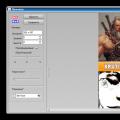 Как сделать аватарку с надписью
Как сделать аватарку с надписью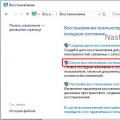 Как сделать восстановление системы на Windows10 Как сделать откат системы в 10
Как сделать восстановление системы на Windows10 Как сделать откат системы в 10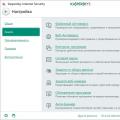 Как полностью удалить Яндекс Браузер с компьютера?
Как полностью удалить Яндекс Браузер с компьютера?